Normalerweise werden Dateien im Windows-Betriebssystem mit der Möglichkeit ihrer anschließenden Wiederherstellung gelöscht. Das heißt, sie werden zuerst in den Systemordner "Papierkorb" gesendet, aus dem sie dauerhaft gelöscht oder wiederhergestellt werden können. Es gibt jedoch mehrere Möglichkeiten, Dateien dauerhaft zu löschen.
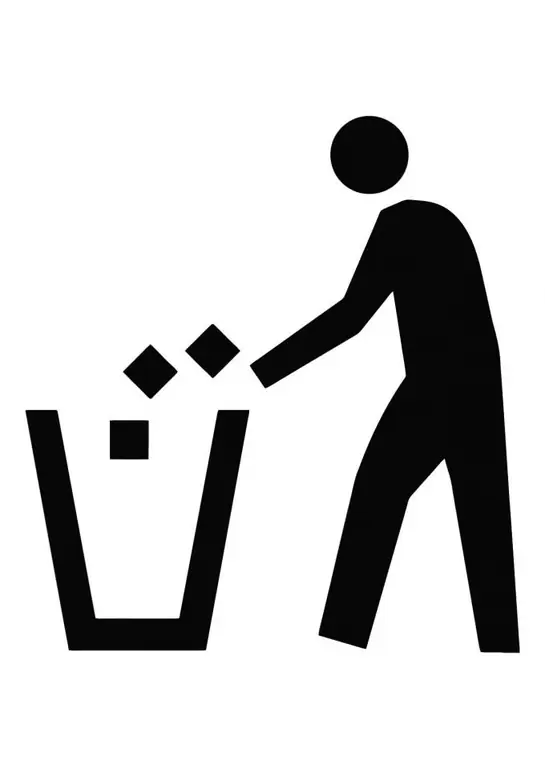
Es ist notwendig
Grundlegende PC-Kenntnisse
Anleitung
Schritt 1
Die erste Möglichkeit zum Löschen von Dateien und Ordnern ohne die Möglichkeit einer anschließenden Wiederherstellung ist wie folgt:
- Wählen Sie die zu löschende Datei oder den zu löschenden Ordner aus, indem Sie einmal mit der linken Maustaste darauf klicken;
- Drücken Sie die Tastenkombination "Umschalt + Entf" auf der Tastatur (auf einigen Tastaturen kann die Schaltfläche "Löschen" auch "Entf" heißen);
- Sie sehen ein Dialogfeld, in dem Sie aufgefordert werden, das endgültige Löschen der Datei zu bestätigen;
- Klicken Sie in diesem Fenster auf die Schaltfläche "Ja", um das Löschen der Datei zu bestätigen, oder auf die Schaltfläche "Nein", um diesen Vorgang abzubrechen.
Schritt 2
Die zweite Möglichkeit besteht darin, den Papierkorbmodus beim Löschen von Dateien zu deaktivieren. Gehen Sie wie folgt vor:
- wählen Sie den Systemordner Papierkorb, indem Sie einmal mit der rechten Maustaste darauf klicken (der Ordner Papierkorb befindet sich als Verknüpfung auf dem Desktop);
- Klicken Sie im erscheinenden Aktionsauswahlmenü auf die Zeile "Eigenschaften". Das Fenster mit den Eigenschaften des Papierkorbs wird angezeigt.
- Wählen Sie in diesem Fenster die Registerkarte "Global". Es gibt allgemeine Einstellungen für den Papierkorb des Betriebssystems;
- Aktivieren Sie in der ausgewählten Registerkarte das Kontrollkästchen neben "Dateien sofort nach dem Löschen zerstören, ohne sie in den Papierkorb zu legen". Danach werden alle gelöschten Dateien und Ordner vollständig, d Wiederherstellung.
Schritt 3
Wenn sich die gelöschten Dateien und Ordner bereits im Papierkorb befinden, müssen Sie den Papierkorb leeren, um sie vollständig zu zerstören. Klicken Sie dazu einmal mit der rechten Maustaste auf das Papierkorb-Symbol und wählen Sie im erscheinenden Menü die Zeile „Papierkorb leeren“. Bestätigen Sie dann einfach, den Papierkorb zu leeren.






